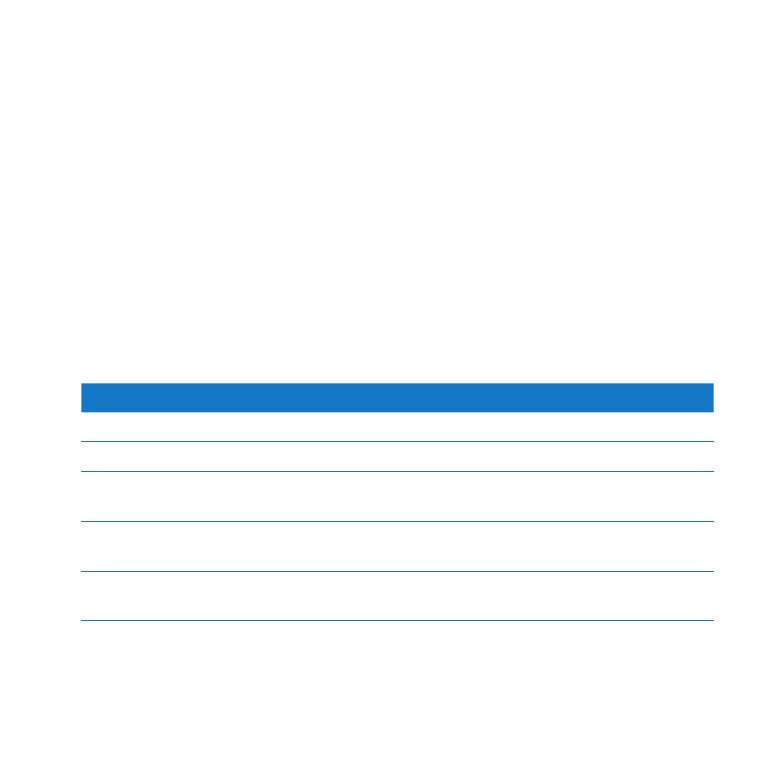
取得解答
您可以在“輔助說明中心”和
Internet 網站 www.apple.com/tw/support/imac 裡
找到更多使用
iMac 的相關資訊。
若要從“輔助說明中心”取得協助:
1
按一下
Dock(螢幕邊緣的圖像列)上的 Finder 圖像。
2
在選單列上按一下“輔助說明”選單,然後執行以下其一:
Â
在“搜尋”欄位中輸入問題或詞彙,然後從搜尋結果的列表中選擇一個主題,
或選擇“顯示所有輔助說明主題”來檢視所有主題。
Â
選擇“輔助說明中心”來打開“輔助說明中心”視窗,您可在此瀏覽或搜尋主題。
更多資訊
如需更多使用
iMac 的相關資訊,請參閱以下內容:
要瞭解的項目
請參閱
安裝記憶體
第
37 頁「提升記憶體的效能」。
iMac 使用問題的疑難解答
第
45 頁「問題以及相應的解決方法」。
尋求
iMac 的服務和支援
相關資訊
第
62 頁「其他相關內容、服務和技術支援資訊」。或參訪
位於
www.apple.com/tw/support 的 Apple 支援網站。
使用
Mac OS X
位於
www.apple.com/tw/macosx 的 Mac OS X 網站。或在
“輔助說明中心”裡搜尋“
Mac OS X”。
從
PC 轉移到 Mac 上
位於
www.apple.com/tw/getamac/whymac 網站上的“愛上
Mac 的理由”文件。
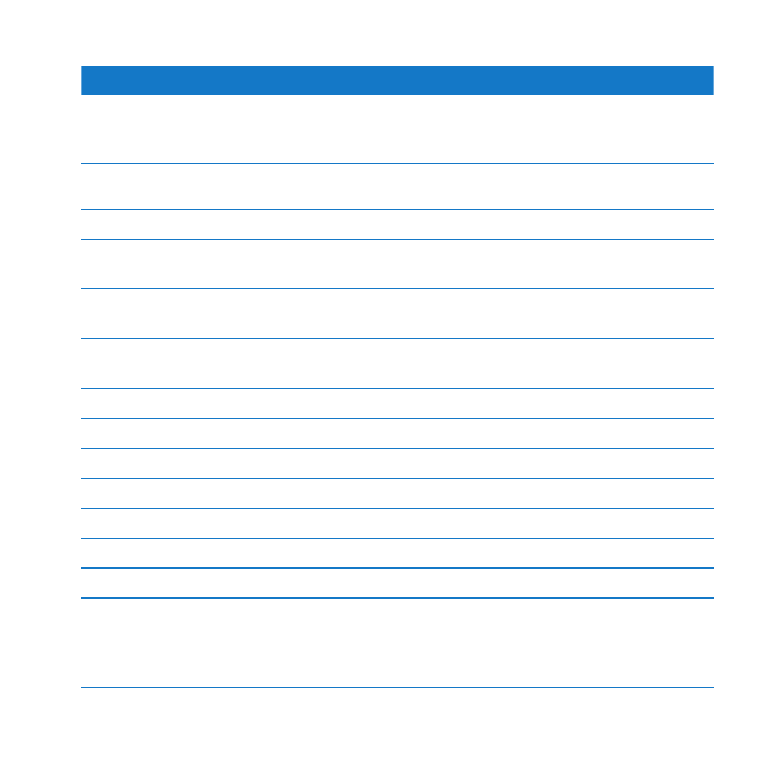
35
第
2 章
iMac 與您的生活
要瞭解的項目
請參閱
使用
iLife 應用程式
位於
www.apple.com/tw/ilife 的 iLife 網站。或打開某個 iLife
應用程式,接著打開此應用程式的“輔助說明”,然後在搜尋
欄位輸入問題。
更改系統偏好設定
請選擇“蘋果
(
K
)”>“系統偏好設定⋯”來打開“系統偏好設
定”。或在“輔助說明中心”中搜尋“系統偏好設定”。
使用
FaceTime HD 攝影機
“輔助說明中心”並搜尋“
Face Time”。
使用鍵盤或滑鼠
請選擇“系統偏好設定”裡的“鍵盤”或“滑鼠”。或打開“輔助
說明中心”,並搜尋“鍵盤”或“滑鼠”。
使用
Wi-Fi
位於
www.apple.com/tw/support/airport 的 AirPort 支援
頁面。或打開“輔助說明中心”,並搜尋“
wi-fi”。
使用
Bluetooth 無線技術
“輔助說明中心”並搜尋“
Bluetooth”。或前往位於 www.
apple.com/tw/support/bluetooth 的 Bluetooth 支援網頁。
連接印表機
“輔助說明中心”並搜尋“列印”。
FireWire 與 USB 連線
“輔助說明中心”並搜尋“
FireWire”或“USB”。
連接
Internet
“輔助說明中心”並搜尋“
Internet”。
外接顯示器
“輔助說明中心”並搜尋“顯示器埠”或“目標顯示器模式”。
使用
Thunderbolt 埠
“輔助說明中心”並搜尋“
Thunderbolt”。
Apple Remote 遙控器
“輔助說明中心”並搜尋“遙控器”。
使用
SuperDrive
“輔助說明中心”並搜尋“光碟機”。
技術規格
您可以在
support.apple.com/zh_TW/specs/ 網站上的“技術
規格”頁面裡查詢標準的技術規格資訊。或是從選單列中選
擇“蘋果
(
K
)” > “關於這台 Mac”,然後按一下“更多資
訊⋯”來打開“系統資訊”。
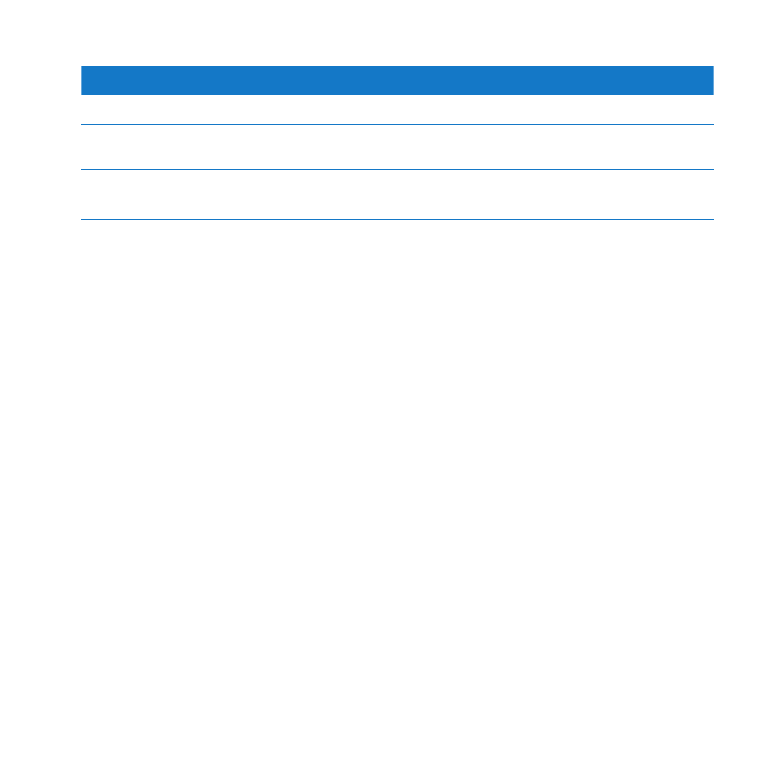
36
第
2 章
iMac 與您的生活
要瞭解的項目
請參閱
下載
Mac 軟體更新
請選擇“蘋果
(
K
)”>“軟體更新⋯”。
尋找和下載
Mac 應用程式
選擇“蘋果
(
K
)”> App Store,來前往 Mac App Store。或是按
一下
Dock 上的圖像。
說明文件、技術支援和
Apple 產品的手冊
位於
www.apple.com/tw/support 的 Apple 支援網站。
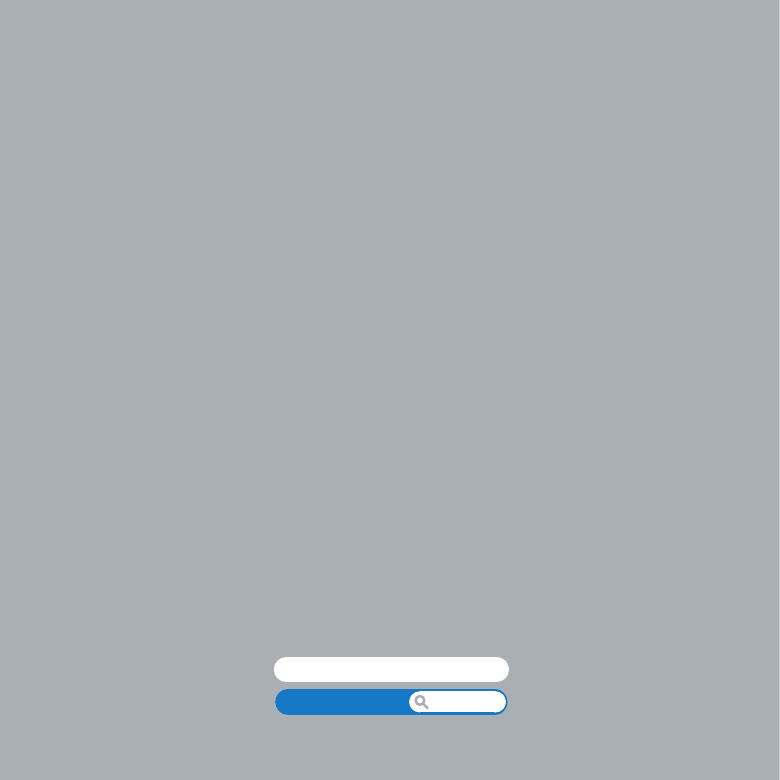
輔助說明中心
記憶體
www.apple.com/tw/store